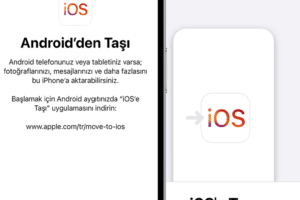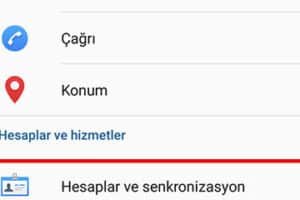Android Gömülü Uygulamaları Silme Yöntemleri

Android cihazlarınızda yer alan gereksiz uygulamaları silmek için hangi yöntemleri uygulayabilirsiniz? Bu yazıda, Android gömülü uygulamalarını silme yöntemlerini detaylıca ele alacak ve cihazlarınızın hızını artırmaya yardımcı olacak ipuçlarını paylaşacağız.
Android Gömülü Uygulamaları Silme Yöntemleri
Android cihazlarınızda yer alan gömülü uygulamaları sildiğinizde, cihazınızın performansını artırabilir ve depolama alanınızı boşaltabilirsiniz. Ancak, bu uygulamaları silmek biraz farklı olabilir. Bugün, Android gömülü uygulamaları silme yöntemlerini inceleyeceğiz.
1. Uygulama Yöneticisinden Silme
Android cihazlarınızda yer alan uygulama yöneticisinden gömülü uygulamaları silebilirsiniz. Bunun için, cihazınızın ayarlarına gidin ve Uygulama Yöneticisi veya Uygulamalar seçeneğini tıklatın. Daha sonra, listede yer alan uygulamaları bulun ve Kaldır butonuna tıklatın.
Android İnternet Hızlandırma Yöntemleri| Uygulama adı | Silme yöntemi |
|---|---|
| Gömülü uygulama | Uygulama Yöneticisinden silme |
2. ADB Komutlarını Kullanma
ADB komutlarını kullanarak Android gömülü uygulamaları silebilirsiniz. Bunun için, cihazınızın USB-debug modunu etkinleştirin ve ADB komutlarını çalıştırın. Daha sonra, adb shell pm uninstall -k –user 0
ADB komutlarını çalıştırmadan önce, cihazınızın USB-debug modunu etkinleştirmeyi unutmayın.
3. Sistem Dosyalarını Değiştirme
Sistem dosyalarını değiştirerek Android gömülü uygulamaları silebilirsiniz. Bunun için, cihazınızın kök erişimi olmalıdır. Daha sonra, /system/app/ dizinine gidin ve uygulamanın adını bulup silin.
Sistem dosyalarını değiştirirken dikkatli olun, çünkü bu işlem cihazınızın çalışmasını etkileyebilir.
Android’i iPhone Yapma Rehberi4. Gömülü Uygulama Silme Uygulamaları Kullanma
Gömülü uygulama silme uygulamaları kullanarak Android gömülü uygulamaları silebilirsiniz. Bunlar, cihazınızın kök erişimi olmasını gerektirmez. Ancak, bu uygulamaların güvenilirliğini kontrol edin.
Gömülü uygulama silme uygulamalarını indirirken, güvenilir kaynaklardan indirin.
5. Fabrika Ayarlarına Sıfırlama
Fabrika ayarlarına sıfırlama yaparak Android gömülü uygulamaları silebilirsiniz. Ancak, bu işlem cihazınızın tüm verilerini silecek, bu nedenle dikkatli olun.
Fabrika ayarlarına sıfırlama yapmadan önce, cihazınızın verilerini yedekleyin.
Android Komut Yok Hatası ÇözümüTelefonda silinmeyen uygulamalar nasıl silinir?

Telefonda silinmeyen uygulamalar, genellikle sistem uygulamaları veya üçüncü taraf uygulamaları tarafından bırakılan kalıntılardır. Bu uygulamaları silmek için çeşitli yöntemler vardır.
Sistem Uygulamalarını Silme
Sistem uygulamalarını silmek için, öncelikle cihazınızın ayarlarına gidin ve Uygulamalar veya Uygulama Yöneticisi bölümünü bulun. Burada, silmek istediğiniz uygulamayı bulun ve üzerinede uzun basın. Bir menü açılacak ve Sil veya Kaldır seçeneğini seçin. Onaylamak için Evet butonuna basın.
Üçüncü Taraf Uygulamalarını Silme
Üçüncü taraf uygulamalarını silmek için, Google Play Store’u açın ve Kullanım bölümünü bulun. Burada, silmek istediğiniz uygulamayı bulun ve üzerinede uzun basın. Bir menü açılacak ve Sil veya Kaldır seçeneğini seçin. Onaylamak için Evet butonuna basın.
Android Kurulumu Adım AdımRoot Hakkı ile Silme
Root hakkına sahipseniz, sistem uygulamalarını silmek için daha fazla kontrol sahibi olabilirsiniz. Root hakkına sahipseniz, Terminal Emulator uygulamasını açın ve pm uninstall -k –user 0
Uygulama Kaldırma Araçlarını Kullanma
Uygulama kaldırma araçlarını kullanarak, sistem uygulamalarını ve üçüncü taraf uygulamalarını silmek mümkündür. Bazı popüler uygulama kaldırma araçları şunlardır:
- CCleaner
- ES File Explorer
- Root Explorer
- System App Remover
- Uninstaller
Sistem Dosyalarını Silme
Sistem dosyalarını silmek için, cihazınızın dosya yöneticisini açın ve sistem dosyalarını içeren dizinlere gidin. Burada, silmek istediğiniz dosyaları bulun ve üzerinede uzun basın. Bir menü açılacak ve Sil veya Kaldır seçeneğini seçin. Onaylamak için Evet butonuna basın. Dikkat: Sistem dosyalarını silmeden önce, cihazınızın yedekğini alın.
Bir uygulama kalıcı olarak nasıl silinir?
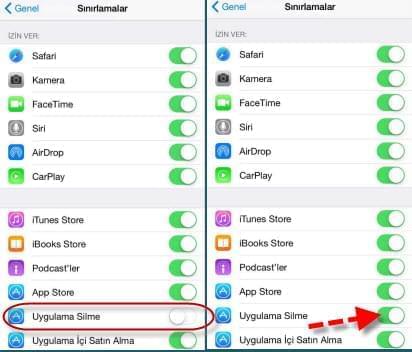
Bir uygulamayı kalıcı olarak silmek için birkaç adım takip etmeniz gerekir. Öncelikle, uygulamanın ayarlarını kontrol etmeniz ve veri depolama alanını temizlemeniz gerekir. Daha sonra, uygulamayı cihazınızdan kaldırmanız gerekir.
Uygulama Ayarlarını Kontrol Etme
Uygulama ayarlarını kontrol etmek için, cihazınızın ayarlarına gidin ve uygulamaların listesini bulun. Uygulamanın adını tıklatın ve ardından Ayarlar veya Detaylar butonuna basın. Burada, uygulamanın veri depolama alanını temizlemek için seçenekleri kontrol edin.
- Uygulama ayarlarına gidin.
- Uygulamanın adını tıklatın.
- Ayarlar veya Detaylar butonuna basın.
Veri Depolama Alanını Temizleme
Veri depolama alanını temizlemek için, uygulamanın ayarlarında Veri Temizleme veya Cache Temizleme butonuna basın. Bu, uygulamanın cihazınızda depoladığı tüm verilerin silinmesini sağlar.
- Veri depolama alanını temizlemek için Veri Temizleme veya Cache Temizleme butonuna basın.
- Tüm verilerin silindiğini onaylayın.
Uygulamayı Cihazınızdan Kaldırma
Uygulamayı cihazınızdan kaldırmak için, cihazınızın ana ekranına gidin ve uygulamanın simgesine uzun basın. Daha sonra, Kaldır butonuna basın.
- Uygulamanın simgesine uzun basın.
- Kaldır butonuna basın.
Uygulama Bölümü Silme
Bazı uygulamalar, cihazınızda bölge oluşturur. Bu bölgeleri silmek için, cihazınızın ayarlarına gidin ve Depolama bölümüne gidin. Daha sonra, uygulamanın adını tıklatın ve Sil butonuna basın.
- Depolama bölümüne gidin.
- Uygulamanın adını tıklatın.
- Sil butonuna basın.
Uygulama Kalıcı Olarak Silindi mi?
Uygulama kalıcı olarak silindiğinde, cihazınızda hiçbir veri kalmaz. Ancak, bazı uygulamalar, kalıcı olarak silindiğinde bile veri depolama alanına veri bırakır. Bu nedenle, uygulama kalıcı olarak silindiğinden emin olmak için, cihazınızın ayarlarına gidin ve Depolama bölümüne gidin. Daha sonra, uygulamanın adını tıklatın ve veri depolama alanının boş olduğunu kontrol edin.
Android rootsuz sistem uygulamaları nasıl kaldırılır?

Android cihazınızda root erişimi olmadan sistem uygulamalarını kaldırmak mümkün değildir. Ancak, bazı yöntemler ile sistem uygulamalarını devre dışı bırakabilir veya gizleyebilirsiniz.
Sistem Uygulamalarını Kaldırmak için Root Erişimi Gerekir
Android cihazınızda root erişimi yoksa, sistem uygulamalarını kaldırmak mümkün değildir. Çünkü sistem uygulamaları, Android işletim sisteminin bir parçası olarak kurulmuş ve cihazınızın güvenliği için gerekli görülmektedir. Ancak, root erişimi ile sistem uygulamalarını kaldırabilirsiniz.
Sistem Uygulamalarını Devre Dışı Bırakma
Sistem uygulamalarını kaldırmak mümkün değilse, devre dışı bırakabilirsiniz. Bunun için adb komutları kullanarak uygulamaları devre dışı bırakabilirsiniz. Örneğin, bir uygulamayı devre dışı bırakmak için şu komutu çalıştırabilirsiniz: `adb shell pm disable-user –user 0 com.example.app`.
- ADB komutlarını çalıştırmak için cihazınızı USB-debug modunda açın.
- Cihazınızı bilgisayarınıza bağlayın ve ADB komutlarını çalıştırın.
- Uygulamayı devre dışı bırakmak için yukarıdaki komutu çalıştırın.
Sistem Uygulamalarını Gizleme
Sistem uygulamalarını gizlemek, onları kaldırmak gibi değildir. Ancak, uygulamaları gizleyerek, onları cihazınızın ana ekranında göstermezsiniz. Bunun için Launcher uygulaması ile uygulamaları gizleyebilirsiniz.
- Launcher uygulamasını açın.
- Uygulamaları listesinde, gizlemek istediğiniz uygulamayı bulun.
- Uygulamanın üzerine uzun basın ve Gizle seçeneğini tıklatın.
Sistem Uygulamalarının İzini Silme
Sistem uygulamalarının izini silmek, onları tamamen kaldırmak gibi değildir. Ancak, uygulamaların izini silmek, onları cihazınızda görünmez hale getirir. Bunun için Android Settings uygulamasını kullanarak uygulamaların izini silmek mümkündür.
- Android Settings uygulamasını açın.
- Uygulamalar sekmesine gidin.
- Uygulamaları listesinde, izini silmek istediğiniz uygulamayı bulun.
- Uygulamanın üzerine tıklatın ve İzini Sil seçeneğini tıklatın.
Sistem Uygulamalarını Kaldırmak için Özel Yöntemler
Sistem uygulamalarını kaldırmak için özel yöntemler de mevcuttur. Örneğin, System App Remover uygulamasını kullanarak sistem uygulamalarını kaldırabilirsiniz. Ancak, bu yöntemler cihazınızın güvenliğini tehlikeye atabilir.
Smart Manager nasıl kaldırılır?

Smart Manager Nasıl Kaldırılır?
Smart Manager, akıllı cihazlarımızın performansını artırmaya yardımcı olmak için tasarlanmış bir uygulamadır. Ancak, bazı kullanıcılar bu uygulamanın birçoğu gereksiz bulmakta ve kaldırmak istemektedir. Peki,
Smart Manager’ın Kaldırılması İçin Gerekli Nedenler
Smart Manager’ı kaldırmak için birkaç neden bulunmaktadır. Bunlar arasında, cihazın yavaşlaması, uygulama çakmaları, batarya ömrünün azalması gibi nedenler bulunmaktadır. Ayrıca, bazı kullanıcılar bu uygulamanın birçoğu gereksiz bulmakta ve cihazın depolama alanını boşaltmak istemektedir.
Smart Manager’ı Kaldırmak için Yöntemler
Smart Manager’ı kaldırmak için birkaç yöntem bulunmaktadır. Bunlar arasında, cihazın settings menüsünden kaldırma, bir üçüncü taraf uygulaması kullanarak kaldırma, cihazın fabrika ayarlarına sıfırlama gibi yöntemler bulunmaktadır.
Cihazın Settings Menüsünden Smart Manager’ı Kaldırma
Cihazın settings menüsünden Smart Manager’ı kaldırmak için aşağıdaki adımları takip edin:
- Cihazın settings menüsünü açın.
- Uygulamalar veya Uygulama Yöneticisi sekmesine gidin.
- Smart Manager uygulamasını bulun ve üzerine tıklayın.
- Kaldırma seçeneğini tıklayın.
- Onaylamak için Evet seçeneğini tıklayın.
Üçüncü Taraf Uygulaması Kullanarak Smart Manager’ı Kaldırma
Üçüncü taraf uygulaması kullanarak Smart Manager’ı kaldırmak için aşağıdaki adımları takip edin:
- Google Play Store’dan bir üçüncü taraf uygulamasını indirin.
- Uygulamayı açın ve Smart Manager uygulamasını bulun.
- Kaldırma seçeneğini tıklayın.
- Onaylamak için Evet seçeneğini tıklayın.
Cihazın Fabrika Ayarlarına Sıfırlama
Cihazın fabrika ayarlarına sıfırlama, cihazın tüm ayarlarını ve uygulamalarını siler. Bu yöntem, Smart Manager’ı kaldırmak için son çare olarak düşünülebilir. Bu yöntem, tüm verilerin kaybına neden olabilir.
- Cihazın settings menüsünü açın.
- Sistem veya Ayarlar sekmesine gidin.
- Fabrika ayarlarına sıfırla seçeneğini tıklayın.
- Onaylamak için Evet seçeneğini tıklayın.
İlgili Sorular
Android Gömülü Uygulamaları Silme Yöntemleri Hakkında Sıkça Sorulan Sorular
Soru 1: Android Gömülü Uygulamaları Neden Silinmeli?
Android cihazlarında yerleşik uygulamaların silinmesi, cihazın hafızasını boşaltmak ve performansını artırmak için önemlidir. Ayrıca, bazı uygulamalar cihazınızın güvenliğini tehlikeye atabilir veya gizliliğinizi ihlal edebilir. Bu nedenle, gereksiz uygulamaların silinmesi, cihazınızın güvenliği ve performansını korumak için çok önemlidir.
Soru 2: Android Gömülü Uygulamaları Nasıl Silinir?
Android cihazlarında yerleşik uygulamaların silinmesi, uygulama yöneticisi aracılığıyla yapılabilir. Uygulama yöneticisine erişmek için, cihazınızın ayarlarına gidip, Uygulamalar veya Uygulama Yöneticisi sekmesine tıklayınız. Daha sonra, silmek istediğiniz uygulamayı seçip, Kaldır veya Sil düğmesine tıklayınız. Bazı uygulamaların silinmesi, root erişimi gerektirebilir.
Soru 3: Android Gömülü Uygulamaları Silme Yöntemleri Güvenli mi?
Android cihazlarında yerleşik uygulamaların silinmesi, güvenli bir yöntemdir, ancak dikkatli olunmalıdır. Bazı uygulamaların silinmesi, cihazınızın sistemine zarar verebilir veya bazı fonksiyonlarının çalışmasını engelleyebilir. Bu nedenle, silmek istediğiniz uygulamaların yedeklerini alın ve silme işlemini dikkatli bir şekilde gerçekleştiriniz.
Soru 4: Android Gömülü Uygulamaları Silme Yöntemleri Cihazımın Performansını Etkileyecek mi?
Android cihazlarında yerleşik uygulamaların silinmesi, cihazınızın performansını artırır. Silinen uygulamaların hafıza alanı boşaltılır ve cihazınızın çalışması hızlanır. Ayrıca, silinen uygulamaların sistem kaynaklarını kullandığını düşünürsek, silme işlemi, cihazınızın pil ömrünü de uzatır. Bu nedenle, gereksiz uygulamaların silinmesi, cihazınızın performansını artırmak için çok önemlidir.